
Ändra storlek på rader och kolumner i en tabell i Pages på datorn
Du kan ändra bredden på markerade kolumner och höjden på markerade rader i en tabell. Du kan också ändra storleken på alla rader eller kolumner samtidigt. Det går däremot inte att ändra bredden eller höjden på enskilda tabellceller.
Obs! Åtgärderna nedan gäller för en tabell du lagt till på en sida. De gäller inte för en sida du formaterat med spalter.
Ändra storlek på rader eller kolumner i en tabell manuellt
Öppna appen Pages
 på datorn.
på datorn.Öppna ett dokument med en tabell och klicka sedan på tabellen.
Gör något av följande:
Ändra storlek på en rad eller kolumn: Håll pekaren under radnumret eller till höger om kolumnbokstaven tills
 visas. Ändra sedan storlek genom att dra.
visas. Ändra sedan storlek genom att dra.Ändra storlek på flera rader eller kolumner: Markera raderna eller kolumnerna och håll pekaren under det sista radnumret eller till höger om kolumnbokstaven längst till höger tills
 visas. Ändra sedan storlek genom att dra. De ändrar storlek proportionerligt.
visas. Ändra sedan storlek genom att dra. De ändrar storlek proportionerligt.Ändra storlek på alla rader eller kolumner i en tabell: Klicka på
 i det övre vänstra hörnet av tabellen. Dra sedan i den vita fyrkanten i nederkanten av tabellen om du vill ändra storlek på rader. Dra i fyrkanten på höger kant av tabellen om du vill ändra storlek på kolumner eller fyrkanten i det nedre högra hörnet om du vill ändra storlek på båda samtidigt.
i det övre vänstra hörnet av tabellen. Dra sedan i den vita fyrkanten i nederkanten av tabellen om du vill ändra storlek på rader. Dra i fyrkanten på höger kant av tabellen om du vill ändra storlek på kolumner eller fyrkanten i det nedre högra hörnet om du vill ändra storlek på båda samtidigt.Medan du drar kan gula stödlinjer visas när tabellens rader eller kolumner ligger i linje med rader eller kolumner i en annan tabell på arbetsytan.
Obs! Om innehållet i cellerna inte ryms när du ändrat storleken kan du justera raderna eller kolumnerna tills det gör det. Läs mer nedan.
Ändra storlek på en rad eller kolumn med precision i en tabell
Öppna appen Pages
 på datorn.
på datorn.Öppna ett dokument med en tabell och klicka sedan på en cell i den rad eller kolumn som du vill ändra storlek på.
Klicka på fliken Tabell i formatsidofältet
 .
.Klicka på pilarna för Höjd och Bredd för att ställa in önskad storlek i Rad- och kolumnstorlek.
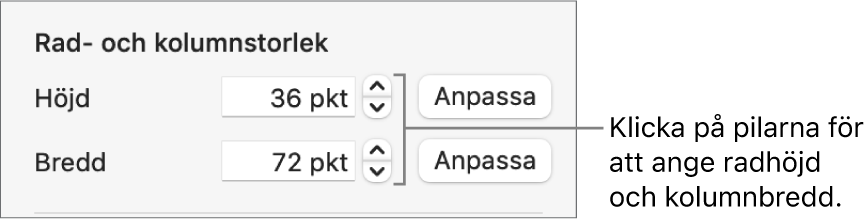
Storleken ändras för hela raden eller kolumnen. Om du markerar celler i fler än en rad eller kolumn ändras storleken för alla rader eller kolumner som markerats.
Anpassa storleken på en rad eller kolumn i en tabell efter innehållet
Öppna appen Pages
 på datorn.
på datorn.Öppna ett dokument med en tabell och klicka sedan på tabellen.
Håll pekaren till höger om radnumret eller kolumnbokstaven, klicka på pilen och välj sedan Anpassa höjd efter innehåll eller Anpassa bredd efter innehåll i den meny som visas.
Ställa in samma storlek på rader eller kolumner i en tabell
Öppna appen Pages
 på datorn.
på datorn.Öppna ett dokument med en tabell och gör sedan något av följande:
Ändra en del rader eller kolumner i en tabell till samma storlek: Markera raderna eller kolumnerna.
Ändra alla rader eller kolumner till samma storlek: Klicka på tabellen och klicka sedan på
 i tabellens övre vänstra hörn.
i tabellens övre vänstra hörn.
Välj Format > Tabell > Fördela rader jämnt eller Fördela kolumner jämnt (från menyn Format överst på skärmen).